لا ينبغي الخلط بينه وبين Amazon Kindle ، المعروف سابقًا باسم Kindle Fire والآن ببساطة باسم Fire ، فإن جهاز القراءة الإلكتروني الأكثر شيوعًا في أمازون يتناسب مع منافسيه. على الرغم من أن Amazon Kindle و Kindle Fire هما شيئان منفصلان تمامًا ، إلا أن Kindle Fire غالبًا ما يستخدم كمنصة قراءة. على هذا النحو ، يمكنه قراءة ملفات PDF دون بذل الكثير من الجهد. ولكن هل يمكنك استخدام الجهاز اللوحي الشهير لتحرير ملفات PDF؟ إليك كيفية استخدام ملفات PDF وتعديلها على أجهزة Kindle Fire.
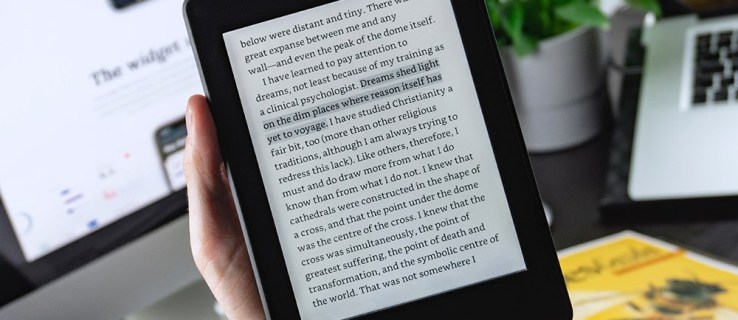
القراء الإلكترونية
منذ ما لا يزيد عن عقد من الزمان ، أصبح القراء الإلكترونيون أكثر شيوعًا. نعم ، قد لا يبدو عقدًا من الزمن وكأنه وقت طويل ، ولكن عندما تفكر في الأمر ، تم إصدار Amazon Kindle في عام 2007 واستمتعت إلى حد كبير بشعبية فورية. في ذلك الوقت ، كانت أجهزة القراءة الإلكترونية عبارة عن أجهزة إلكترونية ، مجردة من جميع أشكال الوظائف الزائدة التي لا تتعلق بالمهمة البسيطة المتمثلة في مساعدة المستخدم على قراءة كتبه ، دون حملها.
كان Amazon Kindle لطيفًا على العينين وعمليًا وقادرًا على تخزين عدد كبير من الكتب في مكان واحد - ذاكرته.
في عام 2011 ، وحتى بعد نصف عقد من الزمان ، تم إطلاق Kindle Fire. وبينما يظل قارئًا إلكترونيًا ، فقد أصبح أكثر بكثير من جهاز Kindle القديم الجيد. اتبعت The Fire خطى أقرانها ، ومثل معظم النماذج الشائعة ، يمكنها العمل مع العديد من الملفات والتنسيقات ، سواء كانت أصلية في Kindle أو غير ذلك. هناك أيضًا خيار لعرض الملفات على الشاشة ، ويمكنك حتى توصيل الجهاز بشاشة خارجية أو بروجيكتور.
The Fire هو أكثر بكثير من مجرد قارئ إلكتروني ومع ذلك يحافظ على هذا الدور بالذات.

كيندل وملفات PDF
عندما نتحدث عن Kindle ، هناك نوعان من ملفات PDF: ملف PDF الأصلي الذي اعتدت مشاهدته واستخدامه على أجهزتك ، ومستندات Kindle. الأول هو في الأساس ملف PDF النموذجي ، بينما يمنحك الأخير بعض الإمكانات والأدوات الإضافية. للقارئ العادي ، يكفي ملف PDF الأصلي. إذا كنت تستخدم جهاز Fire للدراسة أو العمل ، فمن المحتمل أنك ستحتاج إلى وظيفة علامة ، على سبيل المثال.
ملفات PDF الأصلية
لفتح ملف PDF أصلي ، ما عليك سوى نقله إلى جهاز Kindle Fire. بمجرد اكتمال النقل ، ابحث عن ملف PDF المعني واضغط عليه. هذا كل شيء ، يمكنك مشاهدته وقراءته كما تفعل على جهاز الكمبيوتر الخاص بك. قد يكون استخدام ملفات PDF الأصلية أمرًا بسيطًا ومألوفًا ومباشرًا إلى حد ما ، ولكنه لن يوفر أكثر من ما يعادل إذن عرض محرر مستندات Google. بالطبع ، يمكن التمرير عبر ملفات PDF الأصلية أو تكبيرها أو تصغيرها وما إلى ذلك.
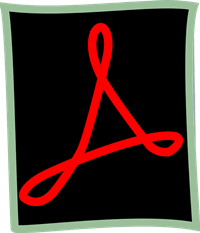
وثائق كيندل
إذا كان هدفك هو مجرد تجربة قارئ ، فإن ملف PDF الأصلي سيفي بالغرض. ومع ذلك ، لتعديل ملفات PDF ، ستحتاج إلى تحويلها إلى تنسيق Kindle. لحسن الحظ ، هذه العملية واضحة ومباشرة إلى حد ما. لا ، لست بحاجة إلى أي تطبيق محول تابع لجهة خارجية كما كنت تعتقد ، ولا تحتاج إلى دفع أموال إضافية.
أفضل طريقة لإرسال ملفات PDF إلى جهاز Kindle الخاص بك هي إرسالها بالبريد الإلكتروني. لحسن الحظ ، هذه هي الطريقة التي تحول بها الملفات أيضًا.
للقيام بذلك ، ما عليك سوى كتابة "يتحول"في سطر الموضوع. سيحصل الجهاز الذي يتلقى البريد الإلكتروني تلقائيًا على ملف PDF بتنسيقه الخاص.
إذن ، ما الذي يجلبه هذا إلى الطاولة؟ حسنًا ، ستتمكن من تغيير حجم خط النص ، واستخدام أداة تحويل النص إلى كلام ، وتمييز المقاطع ، وما إلى ذلك ، ومع ذلك ، ضع في اعتبارك أنه عند تحويل ملف PDF ، سيتم إعادة تنسيق الصفحات والرسومات و قد ينتهي الأمر بالصور في غير مكانها ، ولا يمكن الوصول إليها إلا عندما تضع جهاز Kindle Fire في الوضع الأفقي.
هذا ، للأسف ، لا يوفر أفضل تجربة للقارئ ، وهذا هو بالضبط السبب الذي يجعل Amazon Kindle يتيح لك الوصول إلى الملف كملف PDF أصلي ومستند Kindle. كقاعدة عامة ، إذا كان هدفك هو قراءة كتاب ، فلا داعي لتحويل ملف PDF. بدلاً من ذلك ، إذا كنت ترغب في وضع خط تحت الفقرات في الخطة أو الوصول إلى المزيد من خيارات التحرير للعمل أو البحث ، فمن المستحسن أن تقوم بتحويل مستند Kindle.
عارضات PDF الأخرى
على الرغم من أن العارض الافتراضي يقوم بعمل رائع عندما يتعلق الأمر بملفات PDF على Kindle Fire ، فقد لا يكون ببساطة هو كوب الشاي الخاص بك. لحسن الحظ ، Kindle Fire عبارة عن جهاز لوحي ، بالإضافة إلى كونه قارئًا إلكترونيًا ويتمتع بإمكانية الوصول الكامل إلى متجر تطبيقات Amazon. هذا يعني أن تصفح المتجر بحثًا عن تطبيقات بديلة رائعة أمر ممكن بالتأكيد. في الواقع ، قد توفر لك تطبيقات الجهات الخارجية ميزات مثالية لك ببساطة. هناك العديد من الخيارات المتاحة ولا بد لك من العثور على أفضلها.
تحرير ملفات PDF على Kindle Fire
الطريقة الأكثر شيوعًا للقدرة على تحرير ملفات PDF على جهاز Kindle Fire هي تحويلها إلى مستندات Kindle. ومع ذلك ، إذا كنت تبحث عن تجربة قراءة ، ففكر في فتح الملفات كملفات PDF أصلية ، حيث غالبًا ما تؤدي مستندات Kindle إلى إفساد خيارات التنسيق والصور والرسومات. إذا لم تجد جميع الميزات التي تحتاجها في تطبيق قارئ PDF الافتراضي على Fire ، فلا تتردد في البحث في Amazon App Store عن بديل.
هل تستخدم تطبيق قارئ PDF الافتراضي على Fire الخاص بك؟ إذا لم يكن كذلك ، مع أي واحد ذهبت معه؟ لماذا ا؟ هل أنت بصدد تحرير ملفات PDF الخاصة بك؟ لا تتردد في الوصول إلى قسم التعليقات مع أي أسئلة / نصائح / نصائح.